HANA数据库是把数据存储到内存中的,因此比普通的数据库读写速度是快很多的,我们公司使用了1T的内存作为存储资源,因此成本还是挺高的。废话不多说了...
使用前提:
1. 公司运维已经部署了DS服务器
2. 运维提供DS安装程序
安装过程很简单基本是下一步,因此省略...
正题开始:
1.首先登录
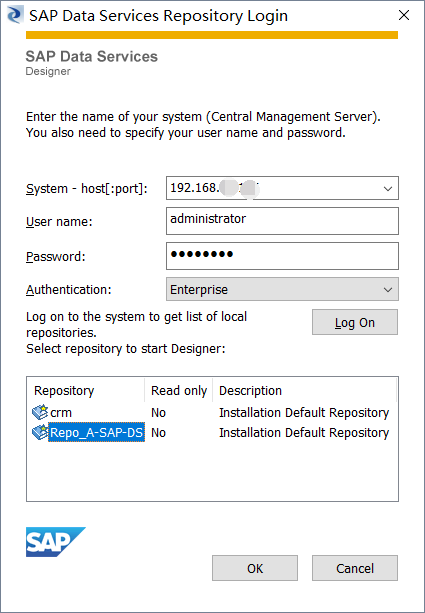
下面的Repo_A-SAP-DS是运维人员配置的,这里我们双击选择输入密码直接登录。
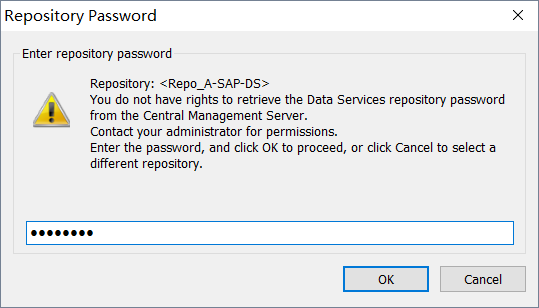
登录成功后就是这个样子
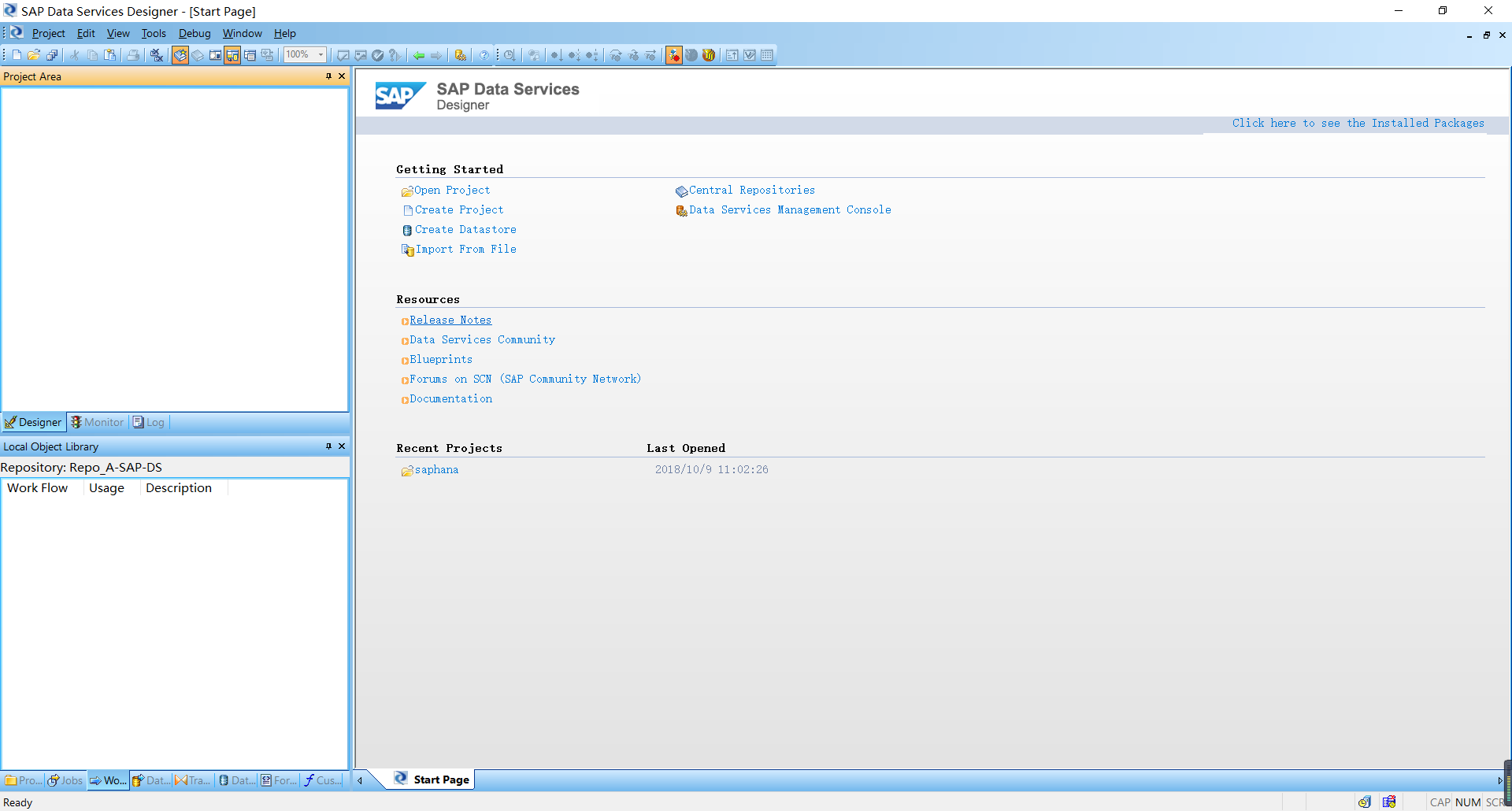
第一步新建一个文件夹也可以说是一个项目目录:
我这里起名为test
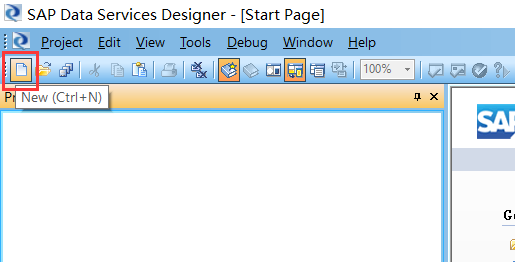
第二部新建一个定时任务还是起名test:
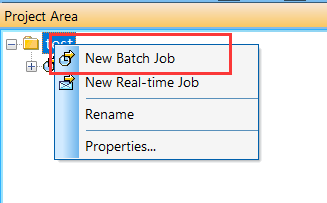
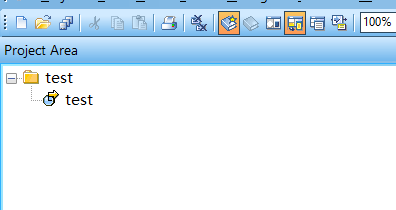
第三部创建数据源:
在左下角的窗口点击Datastores,右键new
这里我起名还是test选择sql server数据库,因为我们的目标是把sql server的数据抽取到hana中
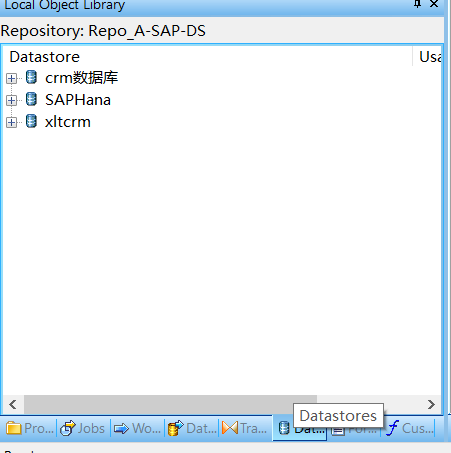
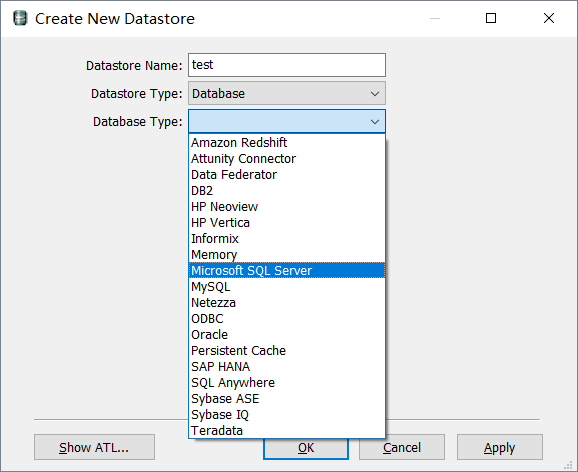
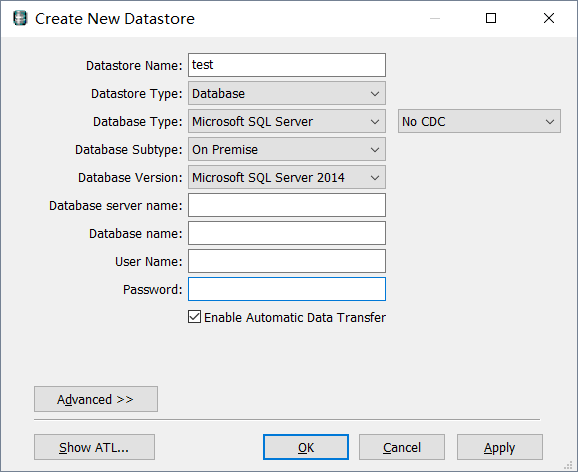
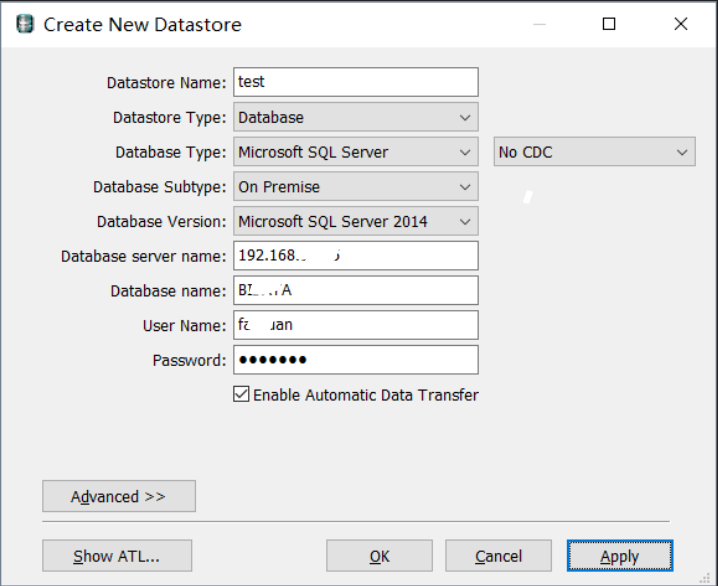
这里不多说,相信大家都会填写。
双击我们新建的test后,右面就会把所有表展示出来。(注意是Datastores窗口中的test)

这个时候我们需要做个操作:右键点击improt
目的就是把需要的表导入到DS工具中,相当于映射。

然后表就会出现在Tables里面
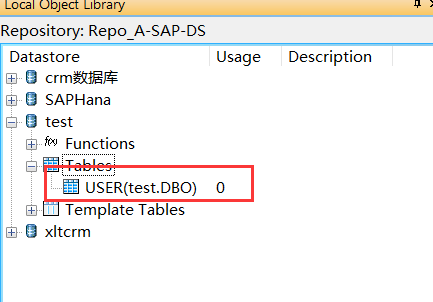
然后接着创建HANA数据源
和上面创建SQLserver的相同的步骤
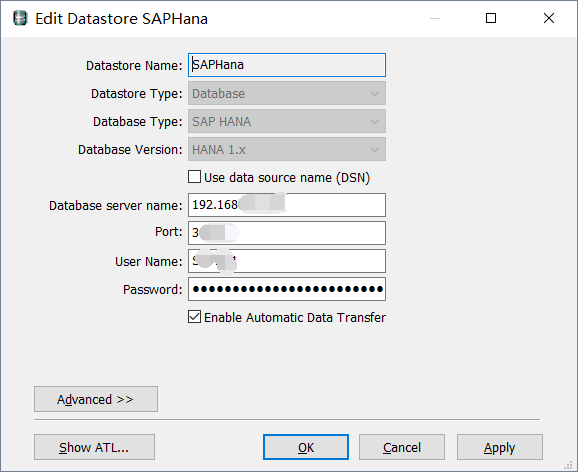
这里很多人都连接不到hana数据库,报错一般是连接失败缺少驱动程序。
解决办法,下载个hana client 安装一下,在DS服务器上安装下,然后在自己本地也安装一下。
这个工具主要就是安装HANA数据库的驱动的,这个还是需要公司运维去下载一下。需要到SAP官网,自己下载是没有权限的
解压出来就是这个样子,然后运行。
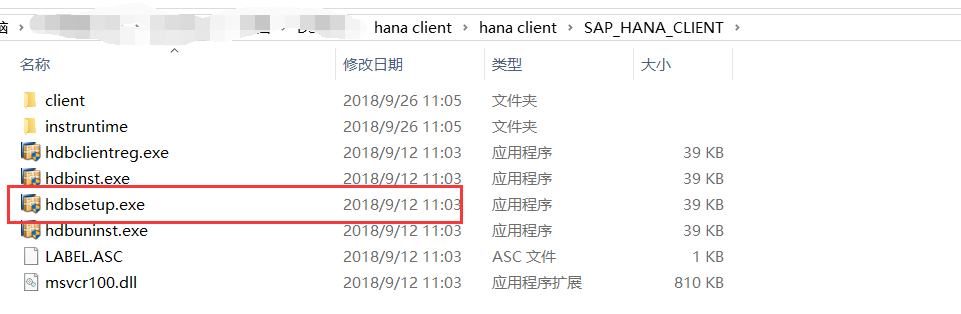
一直下一步就行
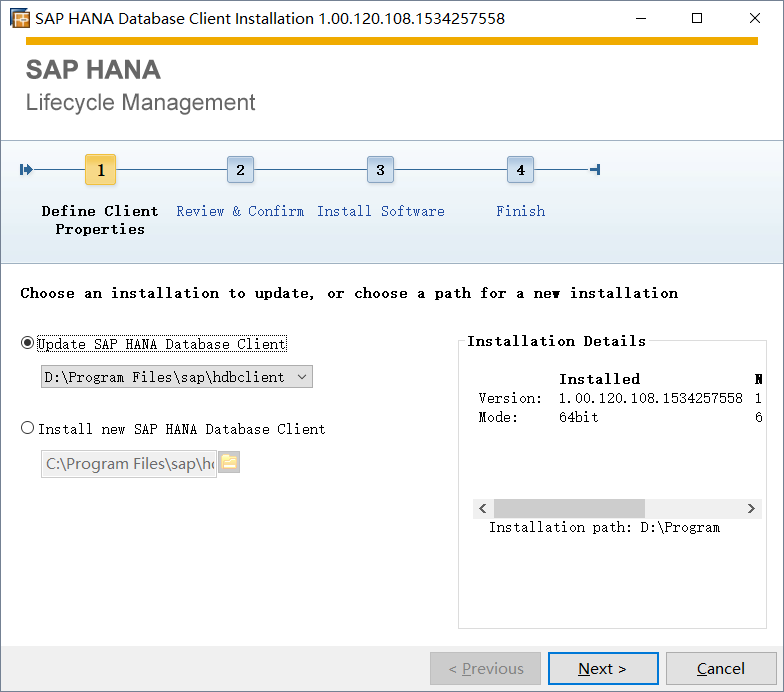
安装完成就可以连接hana数据库了。
接下来回归到正题看图
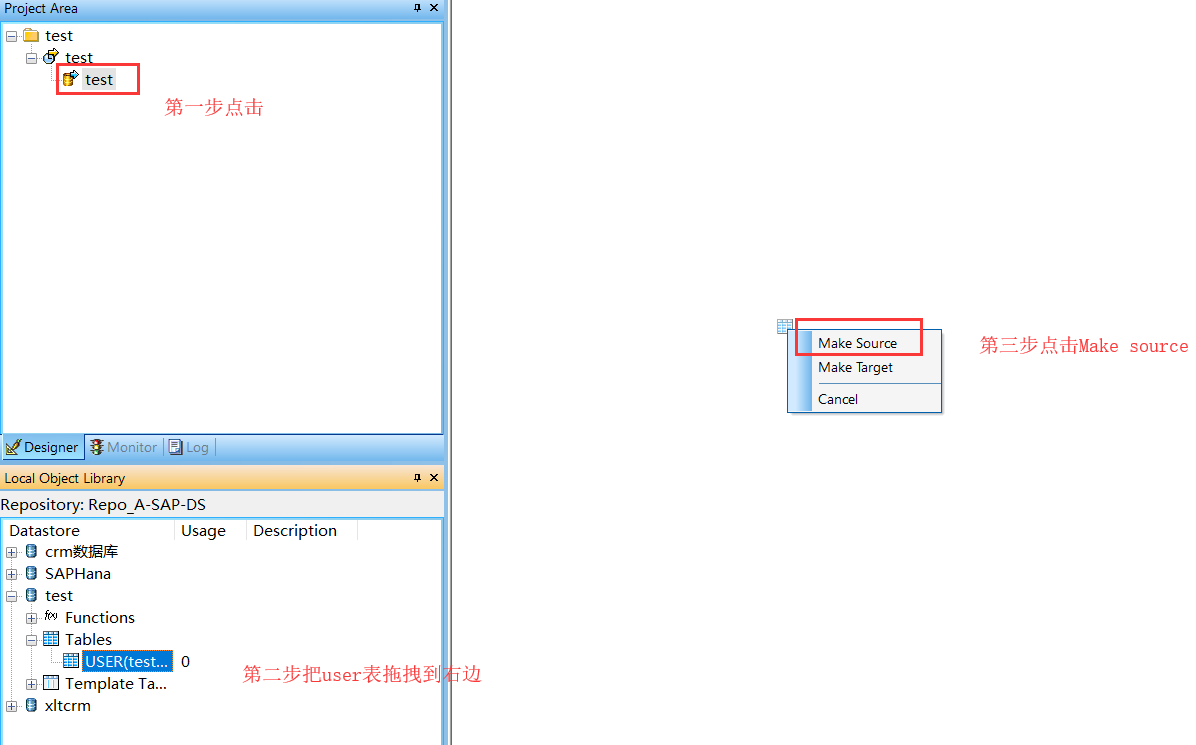
在右侧继续右键,创建一个模板表

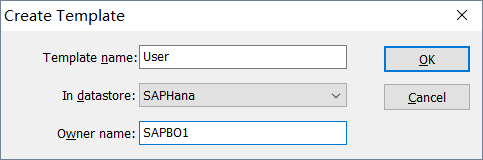
目标源选择hana数据库
创建好之后连线,就是把两个表关联起来
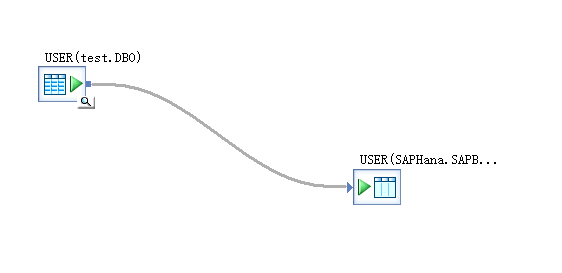
保存一下,然后双击我们新建模板表就会发现,和sqlserver的表格式是一模一样的。
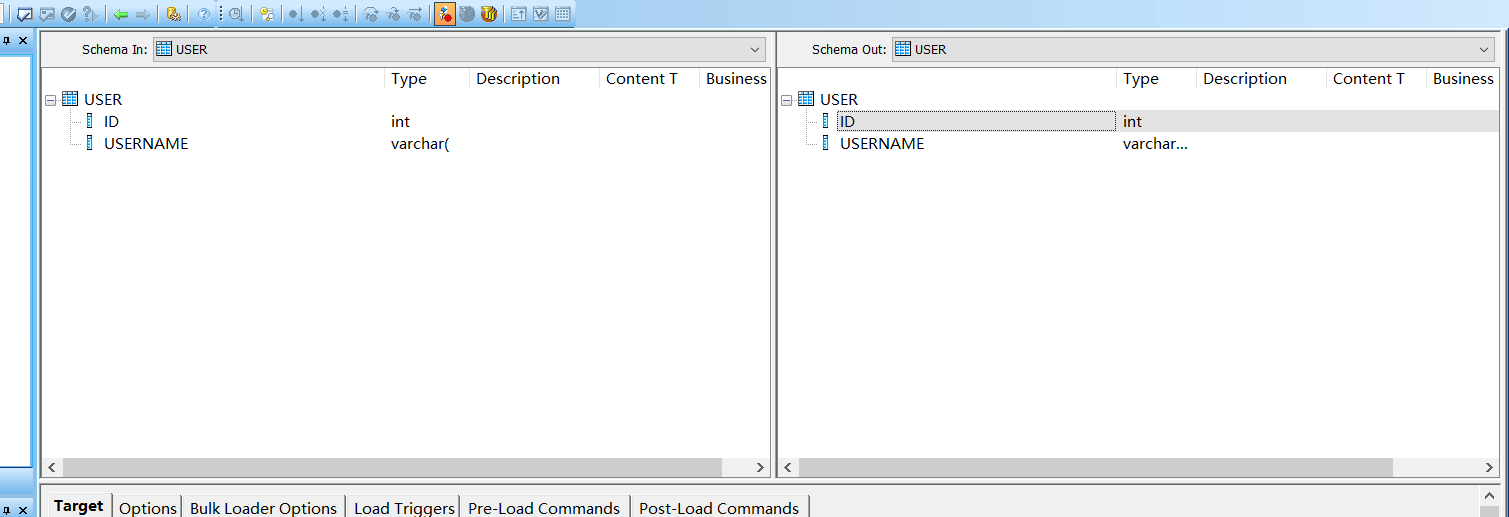
到这里我们的任务就全部完成了。
只需要执行以下上面的定时任务就ok了。
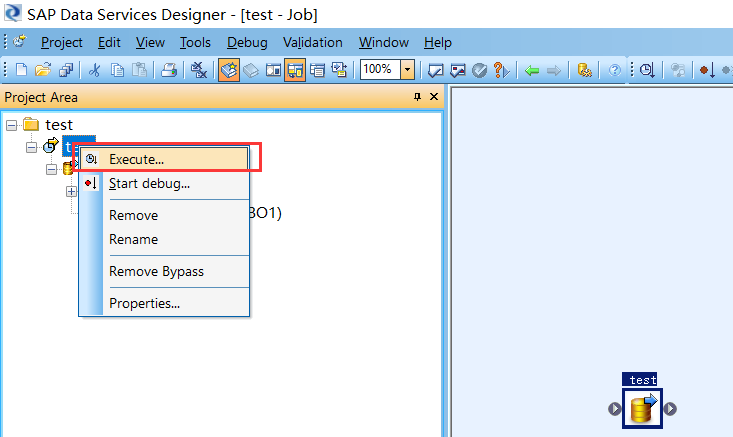
执行成功右边的日志窗口会出现 is completed successfully。代表成功了,
然后hana数据库会自动创建一张与sqlserver相对应的一张user表,并且数据也会同时同步过来。
最后一步:
注意:一定是先执行上面的定时任务后,再做这个操作,不然会报错
把模板表导入到我们创建的hana的数据源中
这张表就会出现在Tables里面

注意:
这个方法是增量的,所以每次同步需要清除hana中user表中的数据。
定时任务我没研究,^_^ 需要的话以后补充吧。